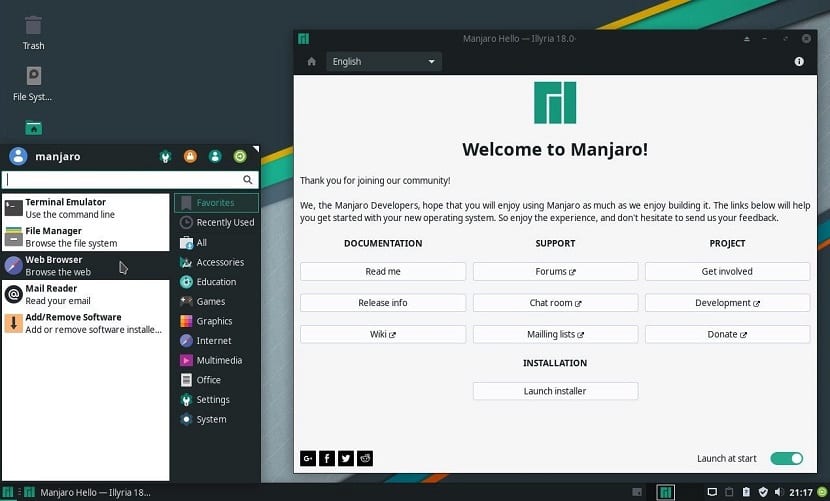
يعد Manjaro Linux حاليًا أكثر توزيعات Linux شيوعًا وفقًا لتصنيفات Distrowatch وعلى الرغم من أنه مشتق من Arch Linux ، فإن هذا التوزيع يجعل من السهل على المستخدم تثبيت Arch Linux ، حيث لا يقوم الجميع بتثبيت Arch Linux النقي.
هذه المرة دعونا نرى كيفية تثبيت Manajaro Linux بطريقة بسيطة إلى حد ما وتجدر الإشارة إلى أن هذا المنشور يستهدف المبتدئين الذين لديهم فضول لتجربة Arch Linux.
احصل على Manjaro Linux
الخطوة الأولى التي يجب علينا القيام بها هي تنزيل Manjaro ISO ، وهنا يجب أن تعلم أن هناك العديد من الإصدارات المتاحة ، وكلها مع بيئات سطح مكتب مختلفة ، بما في ذلك KDE و XFCE و GNOME بالإضافة إلى إصدارات المجتمع.
يمكنك تنزيل Manjaro Linux من موقعه الرسمي الرابط هو هذا.
عندما تقرر الإصدار الذي تريد استخدامه ، انقر فوق رابط التنزيل المباشر.
وسائط تثبيت CD / DVD
- نوافذ: يمكننا نسخ iso باستخدام Imgburn أو UltraISO أو Nero أو أي برنامج آخر حتى بدونها في Windows 7 وبعد ذلك يمنحنا خيار النقر بزر الماوس الأيمن على ISO.
- لينكس: يمكنهم بشكل خاص استخدام تلك التي تأتي مع البيئات الرسومية ، من بينها Brasero و k3b و Xfburn.
وسيلة تثبيت USB
- نوافذ: يمكنهم استخدام Etcher أو Universal USB Installer أو LinuxLive USB Creator ، وكلاهما سهل الاستخدام.
- لينكس: الخيار الموصى به هو استخدام الأمر dd ، الذي نحدد فيه المسار الذي لدينا صورة Manjaro وأيضًا في أي نقطة تثبيت لدينا USB:
dd bs=4M if=/ruta/a/manjaro.iso of=/dev/sdx && sync
- خيار آخر هو Etcher لأنه متعدد المنصات.
كيفية تثبيت Manjaro Linux
لبدء تثبيت Manjaro ، سنضع وسيطنا الذي أعددناه للتو على جهاز الكمبيوتر الخاص بنا حيث سنقوم بالتثبيت والمضي قدمًا في تمهيد النظام.
قبل بدء برنامج التثبيت ، تحتاج إلى الاتصال بالإنترنت. إذا كنت تستخدم اتصال Ethernet ، فيجب أن تكون متصلاً بالفعل ، ولكن إذا كنت تستخدم WIFI ، فانقر على أيقونة الشبكة في الزاوية اليمنى العليا من الشاشة واختر خيار "تحديد الشبكة".
انقر فوق الشبكة التي تريد الاتصال بها ثم أدخل كلمة المرور إذا لزم الأمر.
لبدء عملية التثبيت الفعلية ، انقر على أيقونة "Launch Installer" على شاشة الترحيب.
يمكنك رؤية قائمة على الجانب الأيسر من الشاشة وهذه هي المراحل التي ستمر بها لتثبيت Manjaro. الخطوة الأولى هي اختيار لغة المثبت.
تقودك الخطوة الثانية إلى اختيار موقعك. سيحدد هذا المنطقة الزمنية لجهاز الكمبيوتر الخاص بك ويضبط الساعة على الوقت الصحيح
يمكنهم أيضًا اختيار لغة نظامهم والإعدادات المحلية للأرقام والتواريخ.
في معظم الحالات ، سيتم بالفعل تعيين موقعك ولغتك على القيم الصحيحةنعم ، ولكن إذا لم تقم بتغييرها ، فانقر فوق «التالي».
سيُطلب منك الآن اختيار تخطيط لوحة المفاتيح.
إفتراضي، ستكون لغة لوحة المفاتيح هي اللغة الافتراضية التي يستخدمها برنامج التثبيت Manjaro قرر أنه صحيح. يمكنهم اختبار التصميم عن طريق الكتابة في المربع المتوفر.
إذا كان التخطيط خاطئًا ، فاختر اللغة في اللوحة اليسرى ثم التخطيط الدقيق في اللوحة اليمنى.

في الخطوة التالية على شاشة التقسيم ، يُسمح لك باختيار المكان الذي تريد تثبيت Manjaro فيه.
تتضمن الخيارات "التثبيت معًا" أو "استبدال القسم" أو "محو القرص" أو "القسم اليدوي".
- إذا كانوا يريدون التمهيد المزدوج مع Windows ، فيمكنهم اختيار التثبيت مع ثم اختيار القسم الذي يريدون تقليصه لتثبيت Manjaro.
- إذا كنت تريد استبدال قسم على القرص بـ Manjaro ، فاختر خيار "استبدال قسم" ثم اختر القسم الذي تريد استبداله.
- لجعل Manjaro نظام التشغيل الوحيد على محرك الأقراص الخاص بك ، انقر فوق خيار "Erase disk" وانقر فوق "التالي".

أنت الآن بحاجة إلى إنشاء المستخدم الافتراضي. في الخطوة التالية ، سيحتاجون إلى إدخال الاسم واسم المستخدم واسم جهاز الكمبيوتر الخاص بهم.
بعد يجب عليهم تعيين كلمة المرور التي يريدون استخدامها لهذا المستخدم وكلمة مرور تأكيد.
بالإضافة إلى كلمة مرور المستخدم الافتراضية ، يمكنهم إدخال كلمة مرور مختلفة للمسؤول وتأكيدها.
ومع ذلك، إذا كنت تريد أن تكون كلمة مرور المسؤول هي نفسها كلمة مرور المستخدم ، فانقر فوق الخيار "استخدام نفس كلمة المرور لحساب المسؤول".
بالنقر على "تثبيت" ، تحصل على فرصة أخيرة للعودة. إذا كنت متأكدًا من رغبتك في المتابعة ، فانقر فوق "التثبيت الآن".
في نهاية التثبيت ، ما عليك سوى إزالة وسائط التثبيت وإعادة تشغيل الكمبيوتر.
قم بتثبيت manjaro 19.1 بجانب mint 19.3 ، مع uefi 2 وهي تعمل بشكل جيد للغاية. لدى Manjaro خيارات أكثر من النعناع ويجب أن يكون ذلك أكثر أمانًا كما يقول أولئك الذين يعرفون. لقد كلفني الأمر بعض الشيء لتنشيط البلوتوث ، لكن الأمر x هو المرور من واحد إلى آخر لا شيء أماه ، إنه توزيعة جيدة جدًا كما يقولون وحتى الآن لا توجد مشكلة ، فأنا أستخدم النعناع دائمًا في هذا الكمبيوتر الدفتري والحساسية في جهاز كمبيوتر آسوس الذي أملكه ولكن الآن المقبض إنها ثقيلة بالنسبة للشبكة لأنها آلة عمرها 10 سنوات. التوزيعتان اللتان ذكرتهما قبل أن أستخدمهما على lenovo 2-50 وهما يعملان جيدًا مع الجيل الخامس i80 و 3 جيجابايت من ذاكرة الوصول العشوائي. أوضح إضافة 5 جيجابايت ssd حيث أقوم بتثبيت التوزيعات وإزالة القارئ وفي مكانه أضع محرك الأقراص الصلبة 16 تيرا الذي أحضر دفتر الملاحظات والأخير الذي أستخدمه كمنزل للتوزيعات وأترك مساحة في ssd لتثبيت الاستخدام المفتوح أيضًا